Googleドキュメントみたい! 無償クラウド3D CAD「Onshape」を使ってみた:無償3D CADレビュー(3/5 ページ)
モデリングコマンドのいろいろ
モデリングのコマンドも、突き出し、面取り、フィレット、回転、スイープ、ロフト、シェルなど主要なものは大体そろっている。
「Extrude」(突き出し)は、スケッチやモデルの面を直接ドラッグしても、数値入力してもよい。
追加する(New、Add)のか、削除(Remove、Intersect)するのかは、ウィンドウ内のテキストリンクから選ぶ。形状を追加する場合、まっさらな状態で作る場合は自動的にNewになる。Addを選べば1パーツの変形の範囲内になり、Newにすれば突き出した部分が独立しマルチボディ化する。Newの場合は(新規作成以外)突き出した部分が青く色が変わり、PartsのリストにPartが新たに加わる。
通常の削除は「Remove」で、「Intersect」はちょっとユニークで、選択したエリアの外を削除する。突き出す範囲は追加も削除も、適当な距離で定義したり面で止めたりなどいろいろ定義できる。
追加する要素については「Solid」(かたまり状)か「Surface」(面だけ)か選べる。Surfaceを選ぶと自動的に追加のみになる。
もちろん「Fillet」(フィレット、角R)や「Chamfer」(面取り)も付けられる。
形状に「Draft」で勾配を付けることも可能だ。
「Shell」(シェル、くりぬき)も以下の通り。
「Sweep」(スイープ)や「Loft」(ロフト)は以下の画像の通りだ。スイープは曲線で少し複雑なパスを設定してしまうとうまくいかない。それぞれのアイコンは画像上部の赤線部だ。
下画像の上中央付近、赤線を引いたアイコンがパターン複写アイコンだ。以下の例は直線パターンだが、円形パターンもある(表示するには下のアイコン右にある▼をクリック)。「Second direction」(第2方向)にチェックを入れれば、別方向にもパターンを増やせる。
ミラー複写を含むパターン複写系は、上の画像のようにPart単位でしか選択できず(フィーチャ単位の選択ができない)、複写することで勝手にマルチボディ化してしまう。
この例の場合、小さな凸を作る際にNewにして別パーツにしておけばパターン複写できる。
マルチボディ化したパーツは「Boolean」(ブーリアン:複数パーツを結合するコマンド)すれば1つになる。
パターン複写系コマンドは今後の改善にも期待したい。
Copyright © ITmedia, Inc. All Rights Reserved.
よく読まれている編集記者コラム
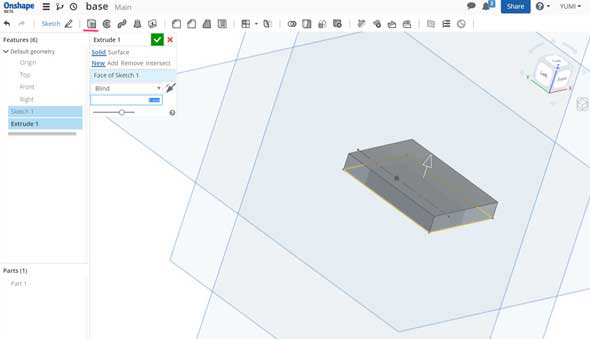 基本の「Extrude」(突き出し)コマンド
基本の「Extrude」(突き出し)コマンド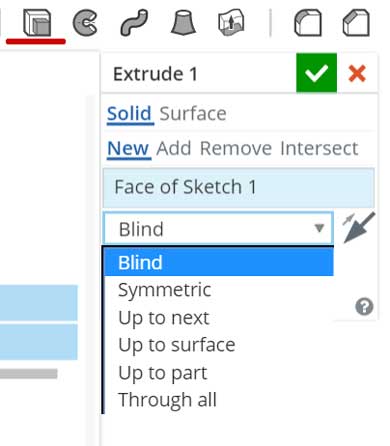 Extrude:左上の赤いラインを引いたアイコン。「Blind」は任意の長さの突き出しのこと。
Extrude:左上の赤いラインを引いたアイコン。「Blind」は任意の長さの突き出しのこと。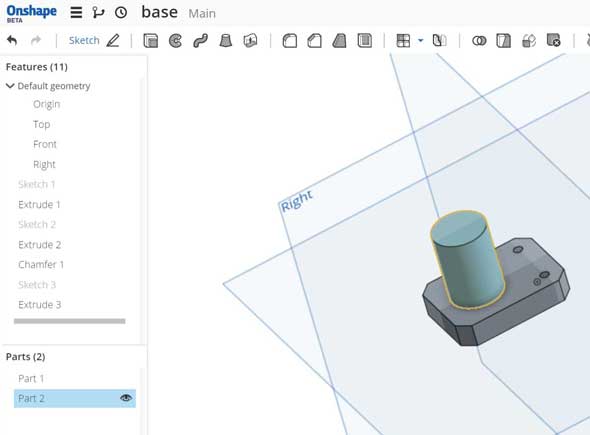 Newで凸(円筒部)を作った場合:画面左下のPartsリストに注目
Newで凸(円筒部)を作った場合:画面左下のPartsリストに注目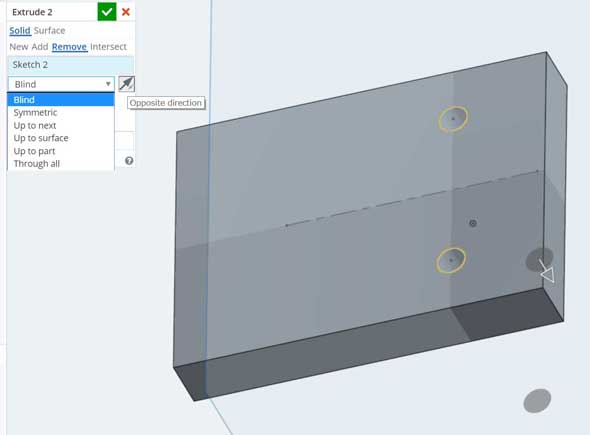 Removeで2つの穴を開ける
Removeで2つの穴を開ける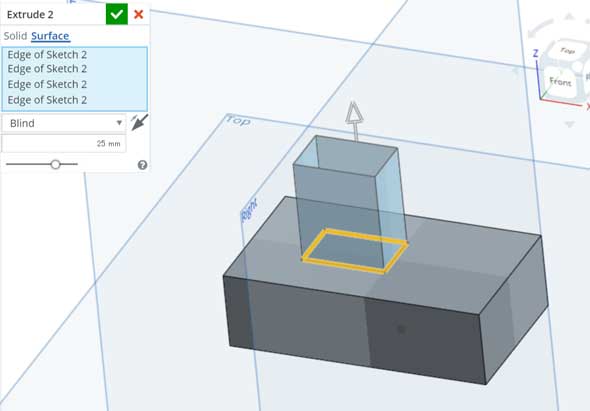 Surfaceで突き出す:矩形ではなくエッジを1つ1つ選択した。まとめて選択しても4辺の選択扱いになる。
Surfaceで突き出す:矩形ではなくエッジを1つ1つ選択した。まとめて選択しても4辺の選択扱いになる。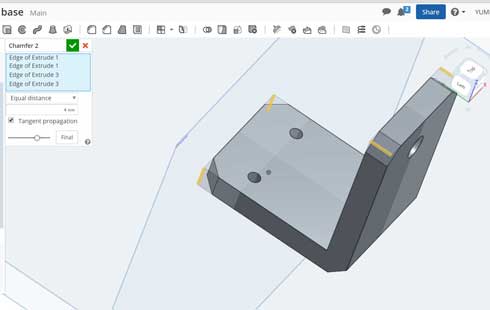
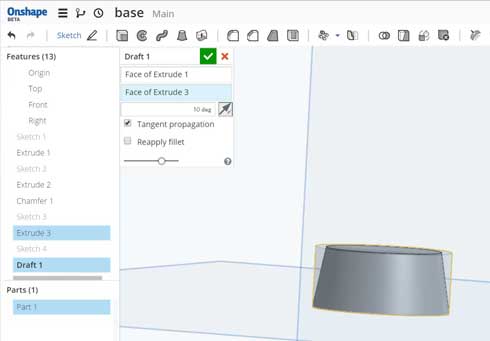 「Draft」(勾配)
「Draft」(勾配)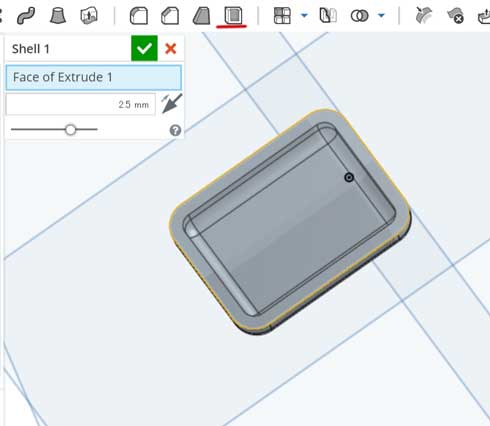
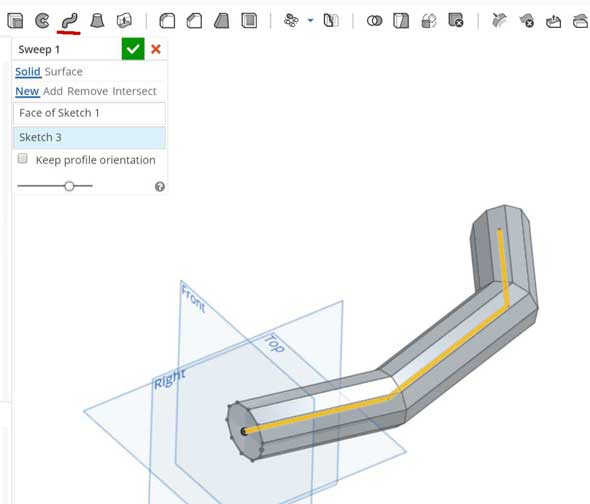 「Sweep」(スイープ):断面とパス、2つのスケッチを設定することで作れる
「Sweep」(スイープ):断面とパス、2つのスケッチを設定することで作れる Loft(ロフト):円と多角形を選択するとこのような形に
Loft(ロフト):円と多角形を選択するとこのような形に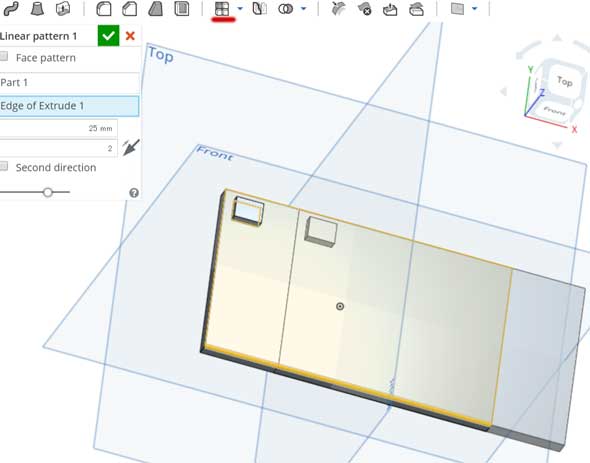 パターン複写系コマンド:上の小さな凸だけコピーしたいのに、パーツ丸ごとコピーしてしまう……
パターン複写系コマンド:上の小さな凸だけコピーしたいのに、パーツ丸ごとコピーしてしまう……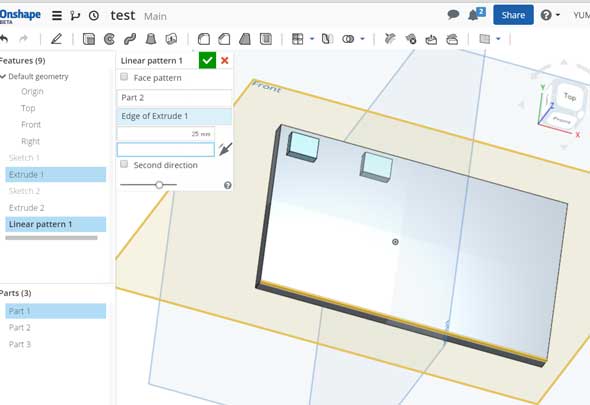 小さな凸を別パーツにすればパターン複写できるが……Partが増えてしまう
小さな凸を別パーツにすればパターン複写できるが……Partが増えてしまう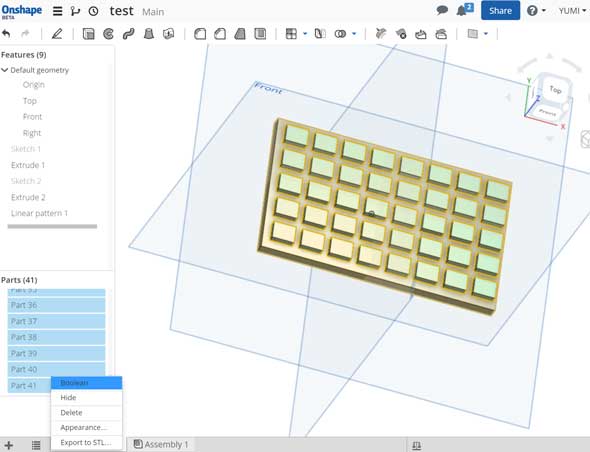 仕方ないのでたくさんできてしまったパーツ(画面左下のリストに注目)は「Boolean」しよう:パーツを全て選択して右クリック
仕方ないのでたくさんできてしまったパーツ(画面左下のリストに注目)は「Boolean」しよう:パーツを全て選択して右クリック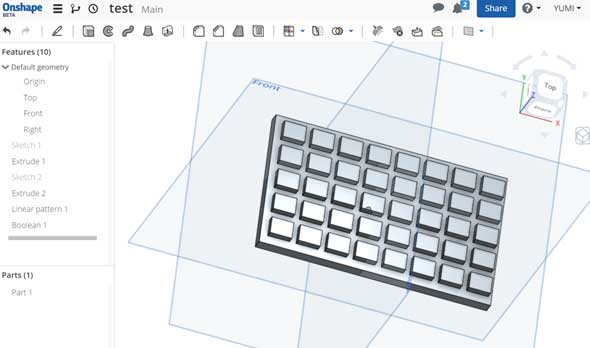 1パーツになった
1パーツになった





